Sangat Mudah, Gunakan Flutter Doctor untuk Atasi Error di Flutter (Android Toolchain error)
Flutter Doctor merupakan sebuah sistem pada Flutter yang dapat digunakan untuk melakukan proses pengecekan terhadap Flutter yang telah diinstall di komputer.
Misalnya seperti yang kita tahu, bahwa Flutter membutuhkan beberapa dependencies sebelum diinstall di komputer kita. Jika dependencies tersebut belum lengkap maka Flutter Doctor akan memunculkan error terkait hal tersebut.
Intinya Flutter Doctor akan memberikan informasi error terkait Flutter yang diinstall di komputer kita, dan jika kita berhasil memperbaiki error tersebut Flutter Doctor pun tidak akan menampilkan kembali error tersebut.
Cara Menjalankan Flutter Doctor
Sebelum membuka Fluter Doctor, pastikan anda sudah melakukan instalasi Flutter sebelumnya. Anda dapat mengikuti artikel Cara Install Flutter di Windows Lengkap dan Mudah untuk melakukan proses instalasi Flutter.
Untuk membuka Flutter Doctor anda dapat mengikuti langkah-langkah berikut.
1. Cari CMD di Windows anda, kemudian klik Run as administrator
2. Ketik "flutter doctor" pada tampilan console CMD, maka Flutter akan menampilkan error apa saja yang terdapat pada Flutter yang diinstall di komputer anda.
Cara Mengatasi Android Toolchain Error di Flutter
Salahsatu error yang sering muncul pada saat pertama kali install Flutter adalah Android toolchain error. Untuk mengatasi error tersebut anda dapat mengikuti langkah langkah sebagai berikut.
1. Buka Android Studio yang telah anda install, Jika belum install anda dapat mengikuti artikel ini Cara Install Android Studio di Windows 10
2. Klik More Action kemudian klik SDK Manager
3. Klik Android SDK kemudian klik tab SDK Tools. Anda akan melihat SDK dengan nama Android SDK Command-line Tools(Latest) dengan status Not Installed
4. Centang menu Show Package Details, kemudian centang versi terakhir dari SDK tersebut dengan mencentang Android SDK Command-line Tools(Latest). Kemudian klik OK
5. Klik OK pada tahap ini
6. Tunggu proses instalasi hingga selesai
7. Klik Finish jika proses instalasi sudah selesai
8. Klik OK pada langkah ini
Cek Error Flutter Setelah Proses Resolving
Langkah selanjutnya setelah anda selesai melakukan proses resolve adalah melakukan cek kembali error tersebut di Flutter Doctor dengan mengikuti langkah sebagai berikut.
1. Cari CMD di Windows anda, kemudian klik Run as administrator
2. Ketik "flutter doctor" pada tampilan console CMD. Anda akan melihat ada salahsatu error yang masih tersisa yaitu "Some Android licenses not accepted"
3. Untuk mengatasi error ini anda tinggal ketikan "flutter doctor --android-licenses", kemudian tunggu hingga proses resolving selesai, sampai muncul tampilan baru. kemudian ketik "Y"
4. Ketik "Y" pada langkah ini
5. Ketik "Y" pada langkah ini
6. Ketik "Y" pada langkah ini
7. Ketik "Y" pada langkah ini
8. Ketik "Y" juga pada langkah ini
9. Ketik "Y" juga pada langkah ini, hingga akhirnya muncul informasi "All SDK package licenses Accepted"
10. Kemudian ketik kembali "flutter doctor" dan anda akan melihat sudah tidak ada error lagi di Flutter Doctor.
Sekian Artikel mengenai Flutter Doctor, semoga bermanfaat bagi anda yang sedang mencari cara untuk melakukan resolving dengan info error "android toolchain error", "license status unknown", "android sdk not found", atau "cmdline-tools component is missing" di Flutter anda.
Dengan mengikuti petunjuk pada artikel ini, semoga error error tersebut dapat anda atasi. Semoga berhasil.















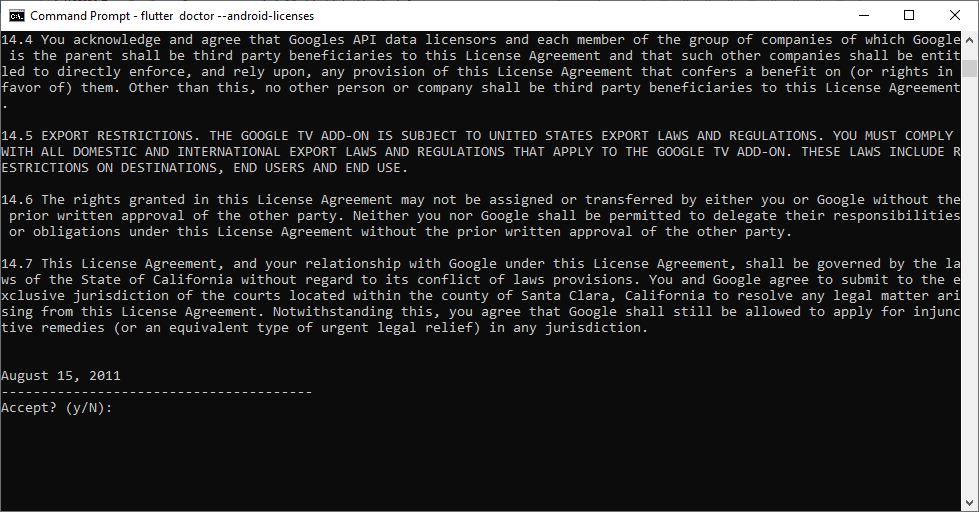

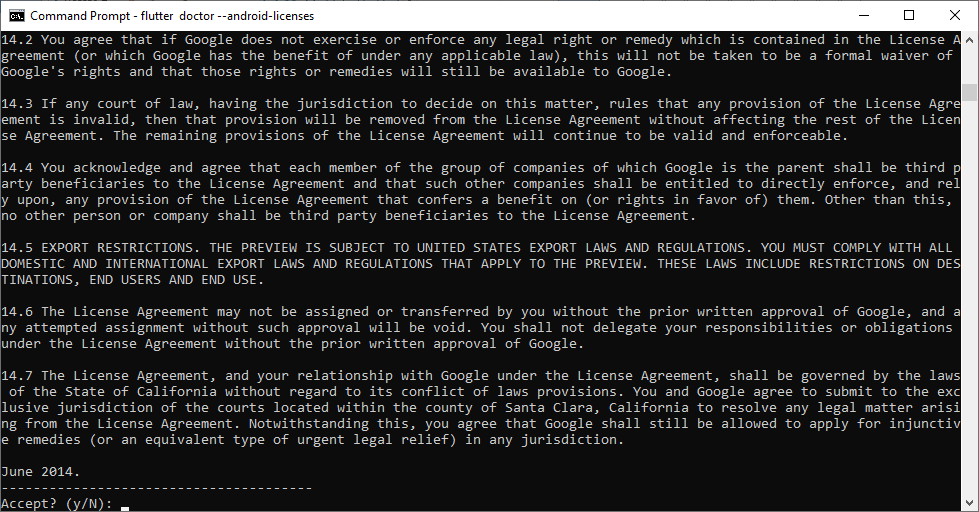




Gan
BalasHapusDah gak posting lagi to
2022 gak ada yang baru prasaan
Btw aq mau tanya kolom komentarnya bagus kalo boleh tau caranya